word2010将白框变黑框的操作教程
时间:2022-10-26 17:28
现在使用word2010的朋友越来越多,而接下里的这篇文章小编就带来了word2010将白框变黑框的操作步骤,感兴趣的朋友就跟小编一起来学习一下吧。
word2010将白框变黑框的操作教程

打开word2010文档,选中第四个白色方框。
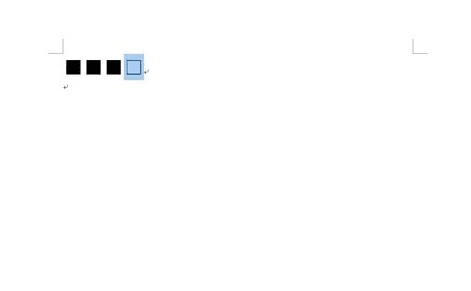
切换到“插入”功能区,在符号选项组单击“符号”按钮,出来的窗口单击“其他符号”。
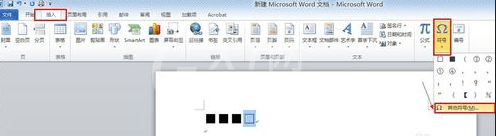
在“符号”选项卡单击子集的箭头按钮,打开的下拉菜单选择“方框元素”。
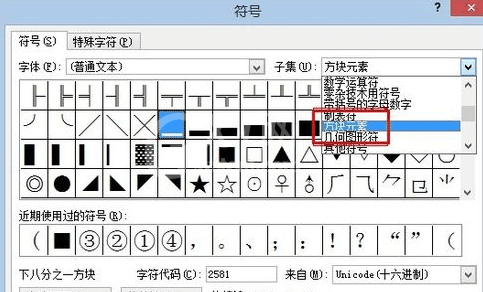
在符号框中找到并选中“■”,单击“插入”按钮,白色方框就变更为黑色方框了。

才接触word2010软件各位伙伴,今日就快来学习本文word2010提取汉字笔画的操作过程吧,相信在以后的使用中一定会得心应手的。



























